الإعلانات
هل تريد إعادة تسمية ملف في Linux؟ إذا كنت تعرف كيفية القيام بهذه المهمة في Windows أو macOS أو Chrome OS ، فأنت تعرف كيفية القيام بذلك هنا. في معظم إصدارات Linux ، كل ما عليك فعله هو النقر بزر الماوس الأيمن على ملف وتحديد إعادة تسمية اختيار.
منجز.
لكن هذه مجرد البداية. قد تكون إعادة تسمية الملفات في Linux أسهل وأقوى مما تعتقد. ولا يتعين عليك الغوص في سطر الأوامر لبدء الاستمتاع. هناك الكثير من الوظائف المضمنة في مدير الملفات الافتراضي.
إعادة تسمية الملفات باستخدام مدير ملفات Linux الخاص بك
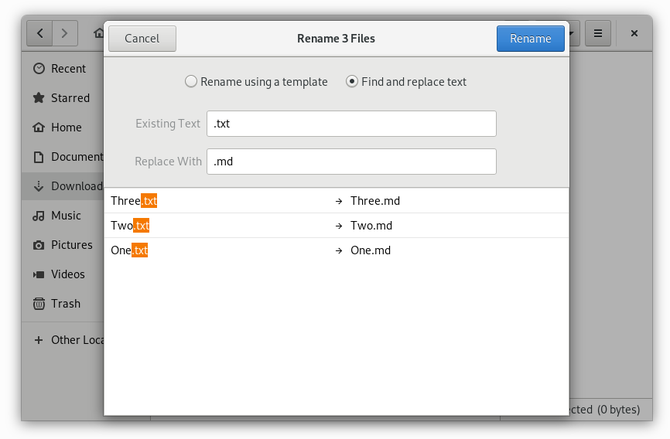
إذا كان لديك فصل دراسي بقيمة ملاحظات أو مجلدات مليئة بصور العطلة ، فإن إعادة تسمية الملفات واحدة في كل مرة ستستغرق كل يوم. لحسن الحظ ، لست مضطرًا لذلك ، وقد لا تحتاج حتى إلى تثبيت برامج إضافية لتسهيل المهمة.
إذا كنت تستخدم الإصدار القياسي من أوبونتو أوبونتو: دليل المبتدئينهل لديك فضول حول Ubuntu ، ولكنك لست متأكدًا من أين تبدأ؟ كل ما قد تحتاجه لبدء استخدام أحدث إصدار من Ubuntu هنا ، مكتوب بلغة إنجليزية سهلة الفهم. اقرأ أكثر أو فيدورا ، نوعان شائعان من لينكس ، ثم تُعرف واجهة سطح المكتب التي تراها باسم جنوم. في جنوم ، يمكنك إعادة تسمية عدة ملفات دفعة واحدة عن طريق سحب المؤشر فوقها جميعًا ، والنقر بزر الماوس الأيمن على الماوس أو لوحة اللمس ، وتحديد
إعادة تسمية. ثم سترى خيارات إعادة تسمية الملفات باستخدام قالب أو عن طريق تبديل سلاسل النص.على الرغم من أن GNOME هو حاليًا واجهة سطح المكتب Linux الأكثر شيوعًا ، إلا أن هناك العديد من الواجهات الأخرى. ما إذا كان يمكنك إعادة تسمية ملفات متعددة في وقت واحد ، وكيف قد تختلف.
إذا وجدت أنك تفضل مدير الملفات في KDE أو Xfce (Dolphin و Thunar) ، فيمكنك أيضًا استبدالها بدون تبديل أجهزة الكمبيوتر المكتبية تمامًا.
إعادة تسمية الملفات باستخدام pyRenamer
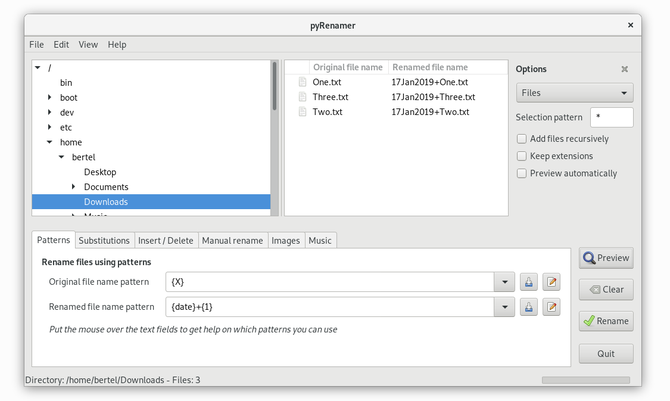
اعتمادًا على احتياجاتك ، قد تحتاج إلى برنامج أكثر تقدمًا. pyRenamer هي أداة ملهمة لسطح المكتب ستجنبك الاضطرار إلى الغطس في سطر الأوامر.
هل تريد إعادة تسمية جميع صورك وفقًا للتاريخ والوقت؟ هل ترغب في تضمين الفنان والألبوم وعنوان المسار في اسم كل ملف MP3؟ تريد فرز أوراقك حسب الفصل الدراسي والدورة؟ هذا هو نوع التطبيق الذي تريد تنزيله.
عندما تفتح pyRenamer ، سترى جزء التنقل على اليسار لتصفح المجلدات وجزء على اليمين لتحديد الملفات. سيظهر هذا الأخير كيف تبدو ملفاتك قبل وبعد إعادة التسمية. تتيح لك لوحة الخيارات الموجودة على يمينك الاحتفاظ بامتدادات الملفات ومعاينة التغييرات تلقائيًا.
يحدث السحر في الأسفل. هناك تدخل نمط الاسم الذي تريد رؤيته. مرر مؤشر الماوس فوق حقول النص لمعرفة الأنماط التي يمكنك استخدامها. تتضمن الخيارات الأرقام وتاريخ الإنشاء والوقت والبيانات الوصفية للصورة وعلامات الصوت.
يمكنك حفظ الأنماط بمجرد الانتهاء من النقر فوق حفظ الرمز بجوار كل حقل. يتيح لك الرمز المجاور فتح الأنماط الموجودة ، بحيث لا تضطر إلى تذكر الصيغ المعقدة التي تستخدمها لصورك وموسيقاك.
يمكنك تثبيت pyRenamer على Ubuntu والعديد من أجهزة سطح المكتب القائمة على Ubuntu عن طريق فتح طرفية وكتابة الأمر التالي:
sudo apt-get install pyrenamerتحميل: pyRenamer
إعادة تسمية الملفات باستخدام KRename
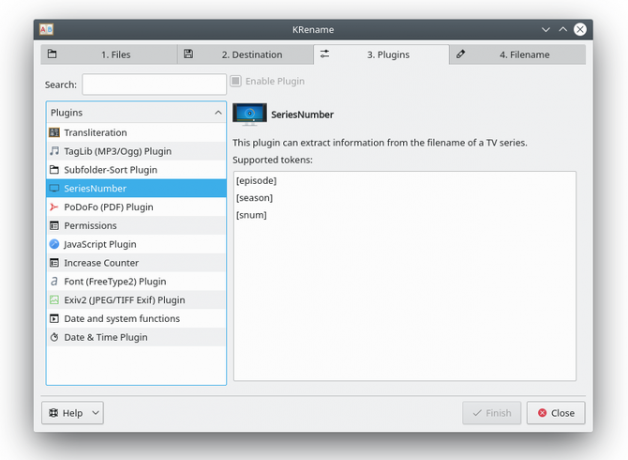
سوف يناسب pyRenamer معظم أجهزة سطح المكتب Linux بشكل جيد. ومع ذلك ، إذا كنت تستخدم سطح المكتب KDE Plasma ، فقد تفضل تطبيقًا مكتوبًا بلغة برمجة Qt بدلاً من ذلك. تميل هذه البرامج إلى الاندماج بشكل أفضل مع بقية الواجهة.
في هذه الحالة ، تحقق من KRename. إنه مشابه في الوظيفة لـ pyRenamer ، فقط مع واجهة مبوبة قد تراها أسهل في التنقل.
تأتي قوة KRename من المكونات الإضافية التي تحتل علامة التبويب الثالثة. يمكنك تمكين ميزات أكثر تقدمًا ، مثل القدرة على كتابة أسماء الملفات من لغة أخرى إلى اللغة الإنجليزية. بفضل مدى تكامل برامج KDE مع بعضها البعض ، يمكنك الوصول بسهولة إلى KRename من Dolphin ، مدير الملفات الافتراضي.
يمكنك تثبيت KRename على Ubuntu والعديد من أجهزة سطح المكتب القائمة على Ubuntu عن طريق فتح طرفية وكتابة الأمر التالي:
sudo apt-get تثبيت krenameتحميل:KRename
كيفية إعادة تسمية ملف في المحطة الطرفية
يمكن أن تبدو المحطة مخيفة ، لكنها تأتي مع العديد من الفوائد. أوامر المحطة الطرفية هي نفسها عادةً عبر إصدارات مختلفة من Linux. تعمل أوامر إعادة التسمية التالية بغض النظر عن نظام التشغيل المكتبي Linux أو بيئة سطح المكتب التي اخترتها. كما أنه يعمل على الخوادم دون أي سطح مكتب على الإطلاق.
هناك أمرين أساسيين يقومان بعمل قصير لإعادة تسمية الملفات. الخيار الأسهل ليس واضحًا تمامًا ، لذا دعنا نتعامل معه أولاً.
إعادة تسمية الملفات باستخدام أمر "mv" الخاص بـ Linux
ال م الأمر هو أقصر وأبسط طريقة لإعادة تسمية الملفات في النهاية الطرفية. نعم، م يعد النقل قصيرًا ، ونقل الملفات حوله هو في الأساس الغرض من هذا الأمر. أن تربط عقليا م عند إعادة التسمية ، فكر في الأمر بهذه الطريقة: أنت تنقل البيانات من اسم ملف إلى آخر تقنيًا. تحقق من المثال أدناه.
mv / home / user / Downloads / old-file-name / home / user / Downloads / new-file-nameبدلاً من ذلك ، يمكنك فتح الطرفية أو توجيهها إلى المجلد الذي يحتوي على الملف.
cd / home / user / Downloads /mv-old-file-name new-file-nameملحوظة: إذا كنت تريد بالفعل نقل الملفات باستخدام م الأمر ، بدلاً من إدخال اسم ملف جديد ، اكتب دليل الهدف بدلاً من ذلك.
mv / home / user / Downloads / old-file-name / home / user / Documents /
إعادة تسمية الملفات باستخدام أمر "إعادة تسمية" Linux
عندما يحين الوقت لإعادة تسمية ملفات متعددة ، يصبح الأمر مملاً بسرعة. لهذه المهمة ، تريد الأمر rename بدلاً من ذلك.
لنفترض أن لديك مجموعة من الملفات النصية (TXT) التي ترغب في تحويلها إلى ملفات Markdown (MD). أولا ، كما في المثال أعلاه ، استخدم مؤتمر نزع السلاح الأمر للوصول إلى المجلد ذي الصلة (بدلاً من ذلك ، قد تتمكن من استخدامه انقر بزر الماوس الأيمن> فتح في Terminal). ثم أدخل الأمر التالي:
إعادة تسمية .txt .md *يخبر الأمر * بالبحث في جميع الملفات في المجلد. يمكنك تحديد البحث بشكل صريح بالملفات التي تنتهي بـ .txt من خلال تعديل الأمر على النحو التالي.
إعادة تسمية .txt .md * .txtلن تخبرك الأوامر أعلاه بما يغير إعادة تسمية جعل الأمر. يجب عليك فتح المجلد والتحقق بنفسك. إذا كنت تريد التأكيد داخل المحطة ، يمكنك إضافة -الخامس إلى الأمر.
إعادة تسمية -v .txt .md *من الناحية التقنية ، يمكنك استخدام إعادة تسمية أمر إعادة تسمية ملف واحد. عليك فقط القيام بالكتابة أكثر مما تفعله م. فمثلا:
إعادة تسمية old-file-name new-file-name old-file-nameيؤدي تكرار اسم الملف الأصلي في النهاية ، بدلاً من استخدام * ، إلى إعلام الأمر باتخاذ إجراء فقط على هذا الملف المحدد.
كيف تدير الملفات على لينكس؟
الآن أنت تعرف كيفية إعادة تسمية الملفات باستخدام مدير الملفات وسطر الأوامر. ماذا عن المهام الأخرى المتعلقة بالملف؟
اتضح أن المحطة يمكن أن تحل محل مدير الملفات الخاص بك. يقدم طريقة سريعة لسرد البيانات ونقلها وحذفها ونسخها ولصقها على جهاز الكمبيوتر الخاص بك. لذا إذا كنت على استعداد لتصعيد لعبة إدارة الملفات ، فلننتقل إليها كيفية إدارة الملفات على لينكس كيفية إدارة الملفات في لينكس الطرفية وسطح المكتببمجرد إجراء التغيير على Linux ، ستجد سطح مكتب معقولًا وسهل الاستخدام ، من تثبيت تطبيقات جديدة وتشغيلها إلى تنظيم بياناتك. اقرأ أكثر .
حقوق الصورة: Naypong /صور الإيداع
Bertel هو الحد الأدنى الرقمي الذي يكتب من كمبيوتر محمول بمفاتيح خصوصية فعلية ونظام تشغيل معتمد من مؤسسة البرمجيات الحرة. وهو يقدر الأخلاق على الميزات ويساعد الآخرين على التحكم في حياتهم الرقمية.

